Antes de protestar, habilite este recurso
Outro Guia útil / / August 05, 2021
Em todo o mundo, estamos vendo uma série de protestos sendo realizados para apoiar os direitos humanos básicos das pessoas. Os protestos contribuíram muito para os privilégios que temos hoje. E se você também está procurando protestar por uma boa causa, você pode querer proteger seu smartphone primeiro. Hoje em dia, as informações armazenadas em um smartphone podem ser legalmente usadas contra você no tribunal. E como alguns protestos muitas vezes se transformam em tumultos que levam a saques ou incêndios criminosos, as chances de haver prisão durante um protesto são altas.
Felizmente, você pode dar um passo importante para proteger seu smartphone de ser usado contra você. Não só habilitará esse recurso para protegê-lo de ações legais, mas também impedirá que outras pessoas entrem em seu telefone em caso de roubo. Esse recurso é chamado de 'Modo de bloqueio'. E está disponível em todos os smartphones Android vendidos hoje. Além disso, um recurso semelhante está disponível em dispositivos iOS.
Índice
- 1 O que é o modo de bloqueio?
- 2 Para telefones executando Samsung One UI
- 3 Para telefones com Android 10 (estoque)
- 4 Para telefones com Android 9 Pie (estoque)
- 5 Para telefones executando Realme UI
- 6 Para telefones LG e OnePlus
- 7 Etapas para ativar o modo de bloqueio em iPhones
O que é o modo de bloqueio?
Ativar o modo de bloqueio em seu telefone desativará o acesso biométrico. Isso significa que você não poderá obter acesso ao seu telefone por reconhecimento facial ou impressões digitais. Para acessar o seu telefone quando o modo de bloqueio está ativado, você terá que inserir o PIN, a senha, o padrão definido. Depois de desbloquear o telefone com qualquer uma das opções mencionadas acima, as opções de desbloqueio biométrico retornarão. Neste guia, mostraremos como habilitar o modo de bloqueio em seu telefone Android ou iPhone.
Para telefones executando Samsung One UI
Para ativar o modo de bloqueio em dispositivos Samsung executando One UI, você pode seguir as etapas abaixo.
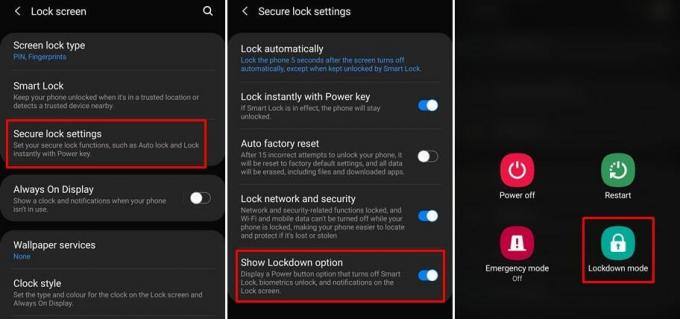
- Vamos para Configurações e selecione Tela de bloqueio.
- Toque em Configurações de bloqueio seguro e digite seu PIN, padrão ou senha para continuar.
- No final da lista, você verá uma opção rotulada como Mostrar opção de bloqueio. Toque nele para ativar o recurso.
- Depois de habilitar o Mostrar opção de bloqueio, você pode manter pressionado o Chave de poder e toque em Modo de bloqueio.
Seu telefone será bloqueado instantaneamente e as opções de desbloqueio biométrico serão desativadas.
Para telefones com Android 10 (estoque)
Os usuários que possuem smartphones executando basicamente Android, como os telefones Nokia e Motorola, podem seguir estas etapas para ativar o recurso.
- Vamos para Configurações e toque em Exibição.
- Selecione os Tela de bloqueio opção.
- Agora ative a opção rotulada como ‘Mostrar opção de bloqueio‘.
- Para usar o recurso, pressione e segure o Chave de poder e então selecione Confinamento no menu de energia.
Para telefones com Android 9 Pie (estoque)
A opção de modo de bloqueio em estoque do Android 9 está localizada em um rótulo de configuração diferente do Android 10. Aqui estão as etapas para habilitar o recurso em seu telefone rodando no Android 9 de estoque.
- Vamos para Configurações.
- Toque no Segurança e localização opção e selecione Preferências de tela de bloqueio.
- Agora ligue o Mostrar opção de bloqueio configuração.
- Para habilitar o recurso, pressione e segure o Chave de Força e selecione Confinamento.
Para telefones executando Realme UI
Este recurso não é conhecido como modo de bloqueio em dispositivos que executam Realme UI. Em vez disso, o recurso é chamado Trava Segura. Além disso, você não precisa mergulhar em nenhuma configuração ou menu para ativá-lo. Para desativar o acesso biométrico, basta manter pressionado o Chave de Força até o Menu de energia Aparece. Em seguida, toque no Trava Segura opção.

Para telefones LG e OnePlus
As etapas para habilitar o recurso em telefones LG e OnePlus são semelhantes.
- Lançar o Configurações e vai para Segurança e tela de bloqueio (OnePlus) ou Tela de bloqueio e segurança (LG).
- Agora selecione o Bloqueio de tela opção.
- Ative o botão ao lado do Mostrar opção de bloqueio rótulo.
- Pressione e segure o Chave de poder para abrir o menu de energia e, em seguida, toque em Confinamento para habilitar o recurso.
Bem, essas são as etapas para habilitar o modo de bloqueio em vários smartphones Android. Embora as etapas para habilitar o recurso sejam um pouco diferentes em telefones Android, usar o modo de bloqueio em qualquer telefone Android requer que você abra o menu de energia.
Etapas para ativar o modo de bloqueio em iPhones
A maneira mais fácil de desativar o reconhecimento facial ou touch ID em iPhones é usar o Chave de Força e Botão de volume combinação. Você precisa pressionar e segurar o Chave de Força e qualquer um dos Botões de volume consecutivamente por alguns segundos. Os usuários que possuem o iPhone 5S - iPhone 7 precisam pressionar a tecla liga / desliga cinco vezes. Você obterá um feedback tátil e as seguintes opções aparecerão na tela: Desligar, ID médica e SOS de emergência.
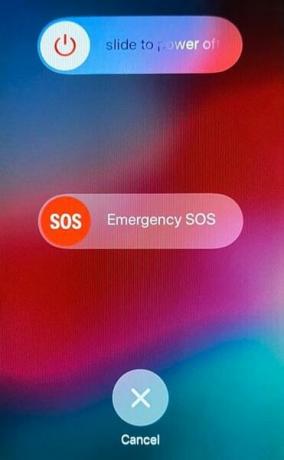
Selecione qualquer uma das opções ou simplesmente toque Cancelar. Agora você deverá inserir a senha na tela de bloqueio. Depois de inserir a senha e desbloquear o telefone, a autenticação biométrica será ativada novamente.
Artigos relacionados
- Esqueceu o padrão ou a senha? Guia para contornar a tela de bloqueio protegida do Android
- Como proteger nosso Galaxy S20 [medida de segurança completa para configurar a tela de bloqueio]
- Ignorar a segurança da tela de bloqueio (padrão, PIN, impressão digital, senha) no Android (guia)
- Os 25 principais módulos Xposed para dispositivos Android em 2020


![Como instalar o Stock ROM no Oale Apex 3 [Firmware Flash File / Unbrick]](/f/17ca7bb5f964bb058d301cfb72b589d2.jpg?width=288&height=384)
